システムを起動して再インストールするための BIOS USB ディスクのセットアップに関するチュートリアル
- WBOYWBOYWBOYWBOYWBOYWBOYWBOYWBOYWBOYWBOYWBOYWBOYWB転載
- 2023-07-13 16:33:065750ブラウズ
BIOS で USB ディスクの起動を設定するにはどうすればよいですか? USB フラッシュ ドライブを介してシステムをやり直す場合、通常の操作のために BIOS で USB フラッシュ ドライブのブートを設定する必要がありますが、多くの消費者は BIOS で USB フラッシュ ドライブのブートを設定する方法を知りません。今日は、編集者が設定方法を皆さんに紹介します。
システムをやり直すための U ディスク ブート項目を設定します。
1. エディターは Lenovo v310 コンピューターを例として取り上げます。まず、準備したブート ディスクをコンピューターに挿入します。長押しします。起動中に f2 または f12 を押して BIOS ページに入り、「セキュリティ」を選択し、「セキュアブート」を「無効」オプションに変更します。
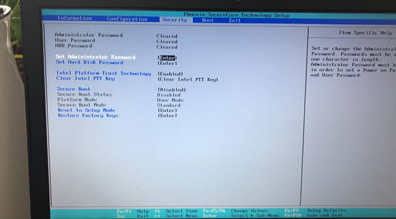
#2. 次に、「boot」オプションをクリックし、「bootmade」を「legacysupport」に変更します。
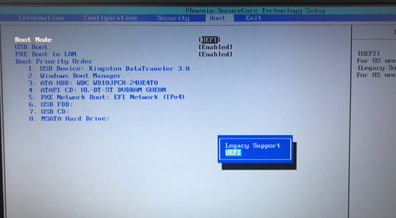
#3. このとき、追加した「bootpriority」を全員で「legacyfirst」に変更します。
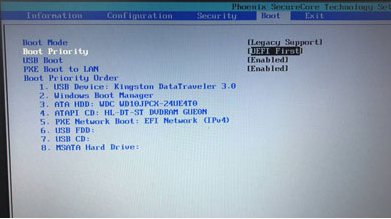
#4. 操作が完了したら、設定を保存してコンピュータを再起動すると、USB ブート モードに入ることができます。
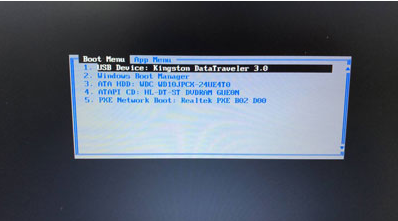
上記は、BIOS が USB ブートを設定するための具体的な手順です。上記の方法を使用して、コンピュータ上で USB ブートを開くことができます。
以上がシステムを起動して再インストールするための BIOS USB ディスクのセットアップに関するチュートリアルの詳細内容です。詳細については、PHP 中国語 Web サイトの他の関連記事を参照してください。
声明:
この記事はwindows7en.comで複製されています。侵害がある場合は、admin@php.cn までご連絡ください。
前の記事:dedecms で列を削除する方法次の記事:dedecms で列を削除する方法

